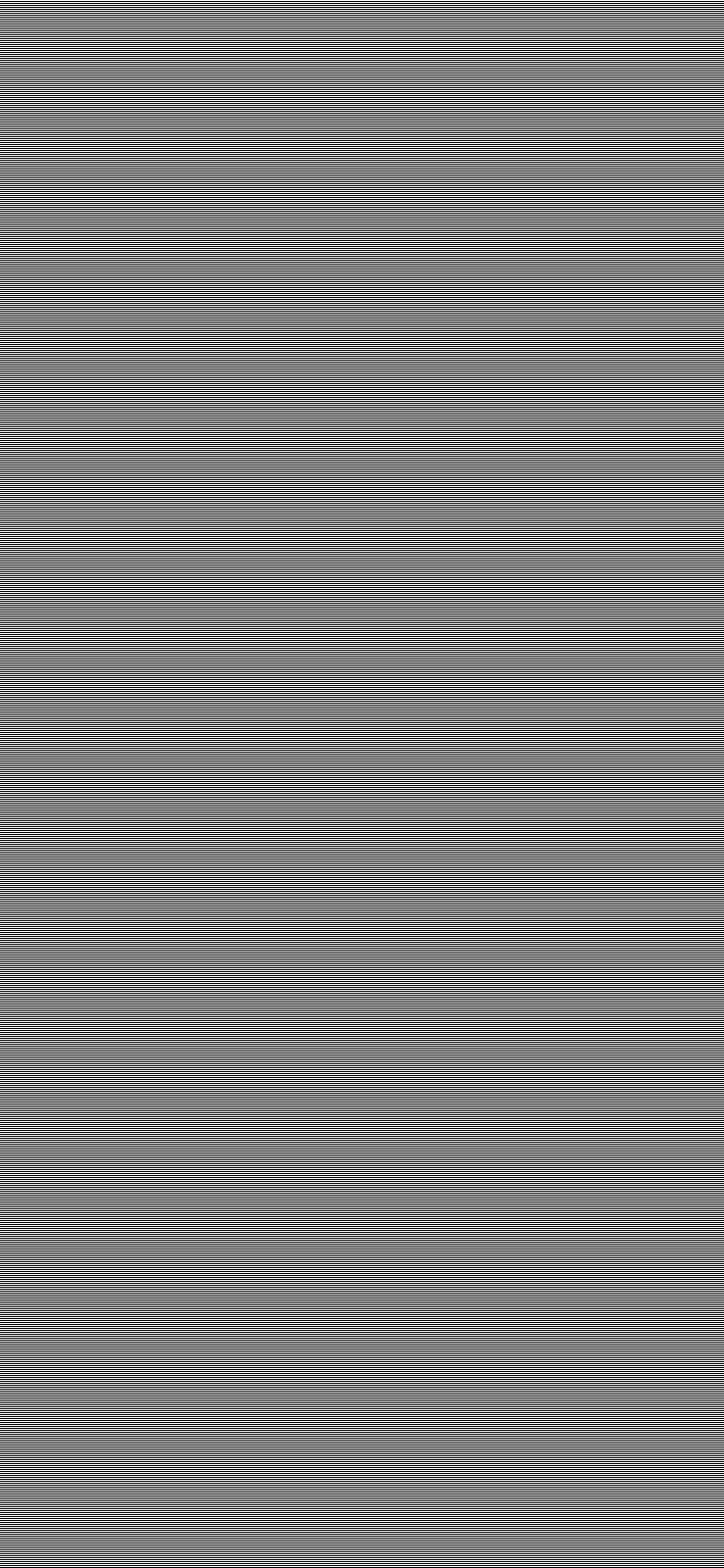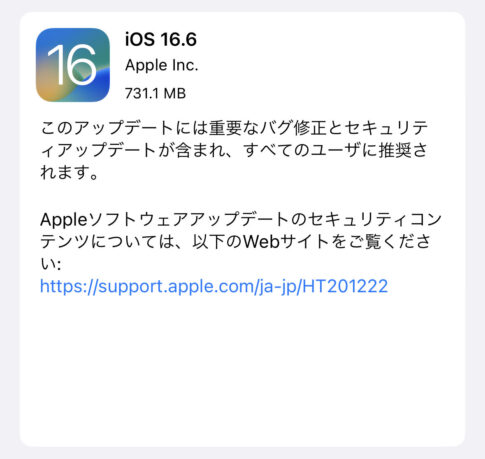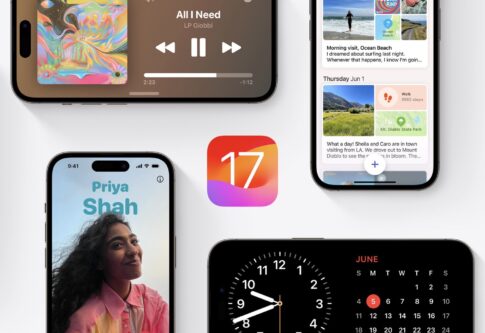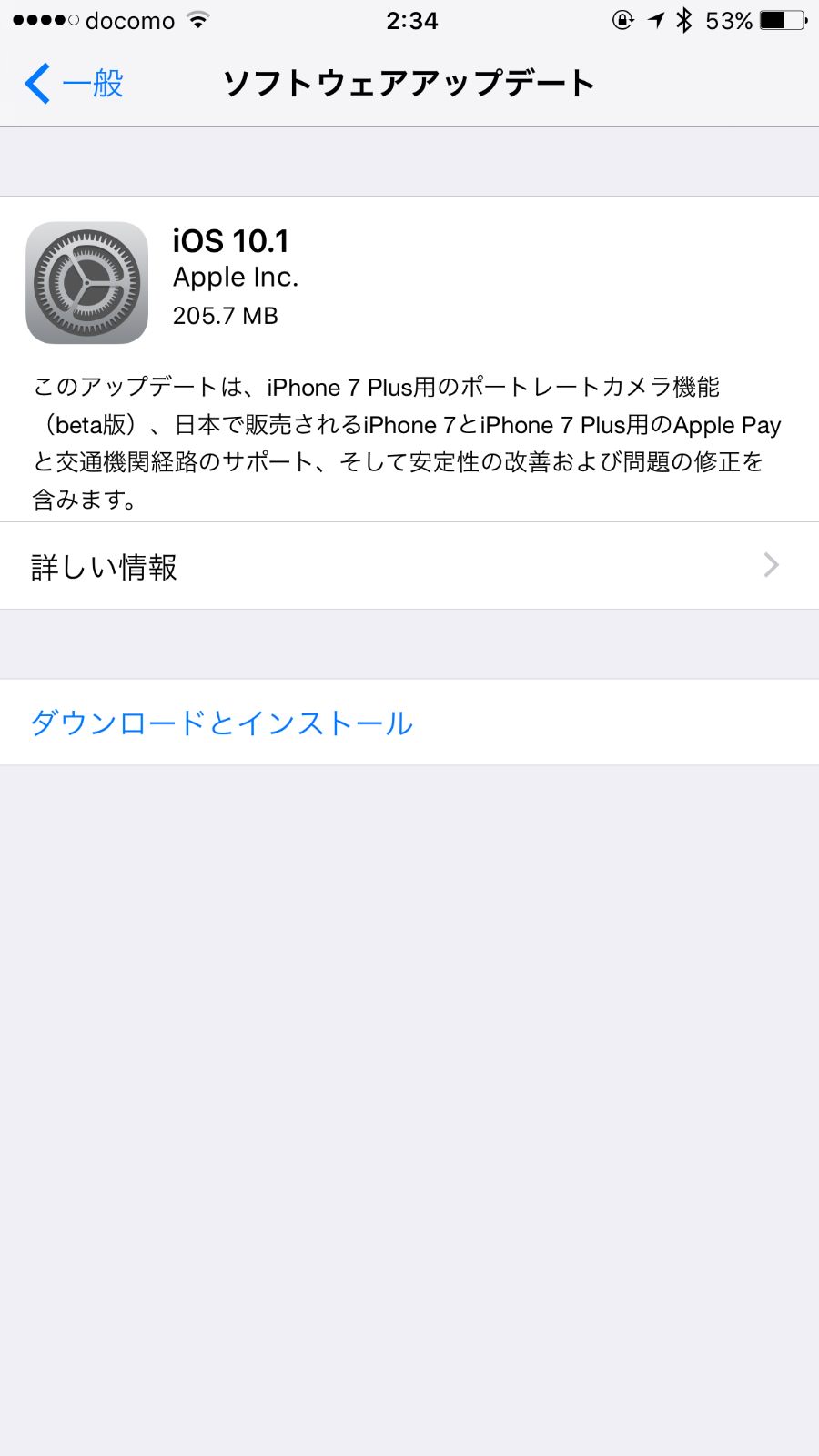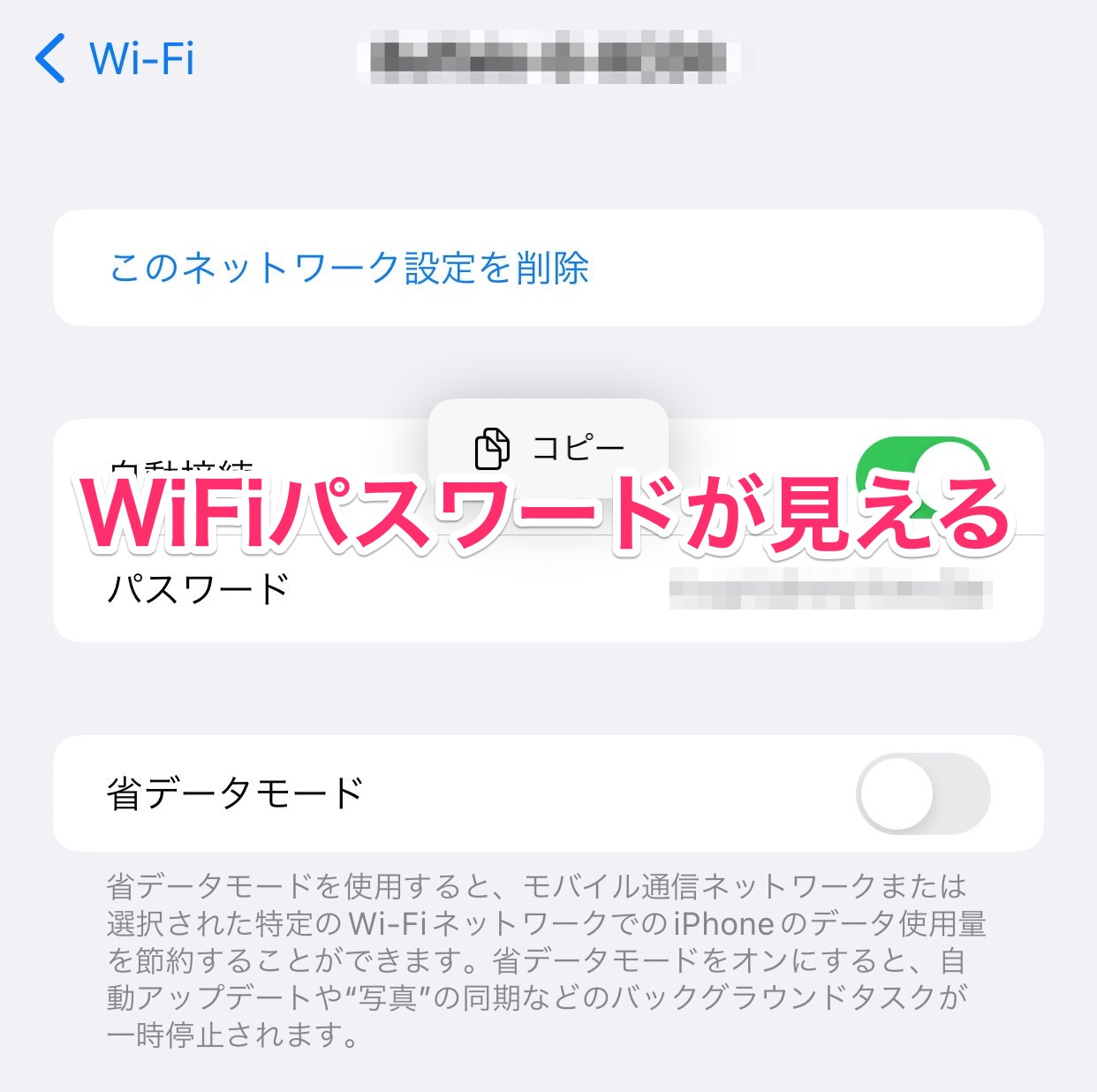
「iOS 16」の新機能として、接続しているWiFiのパスワードが設定画面から簡単に見えるようになっています。コピーも可能です。
接続しているWiFiのパスワードが表示可能に
WiFiのパスワードを表示する方法を解説します。
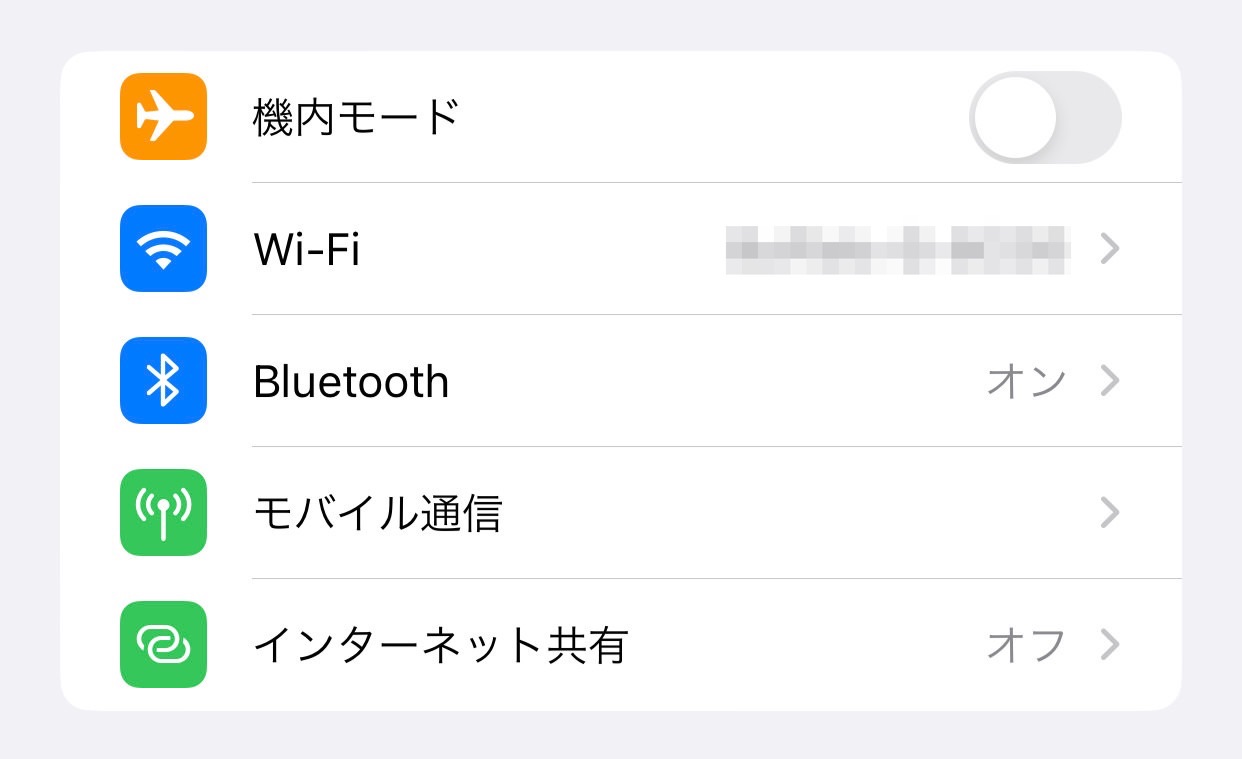
接続しているWiFiをタップして表示します。
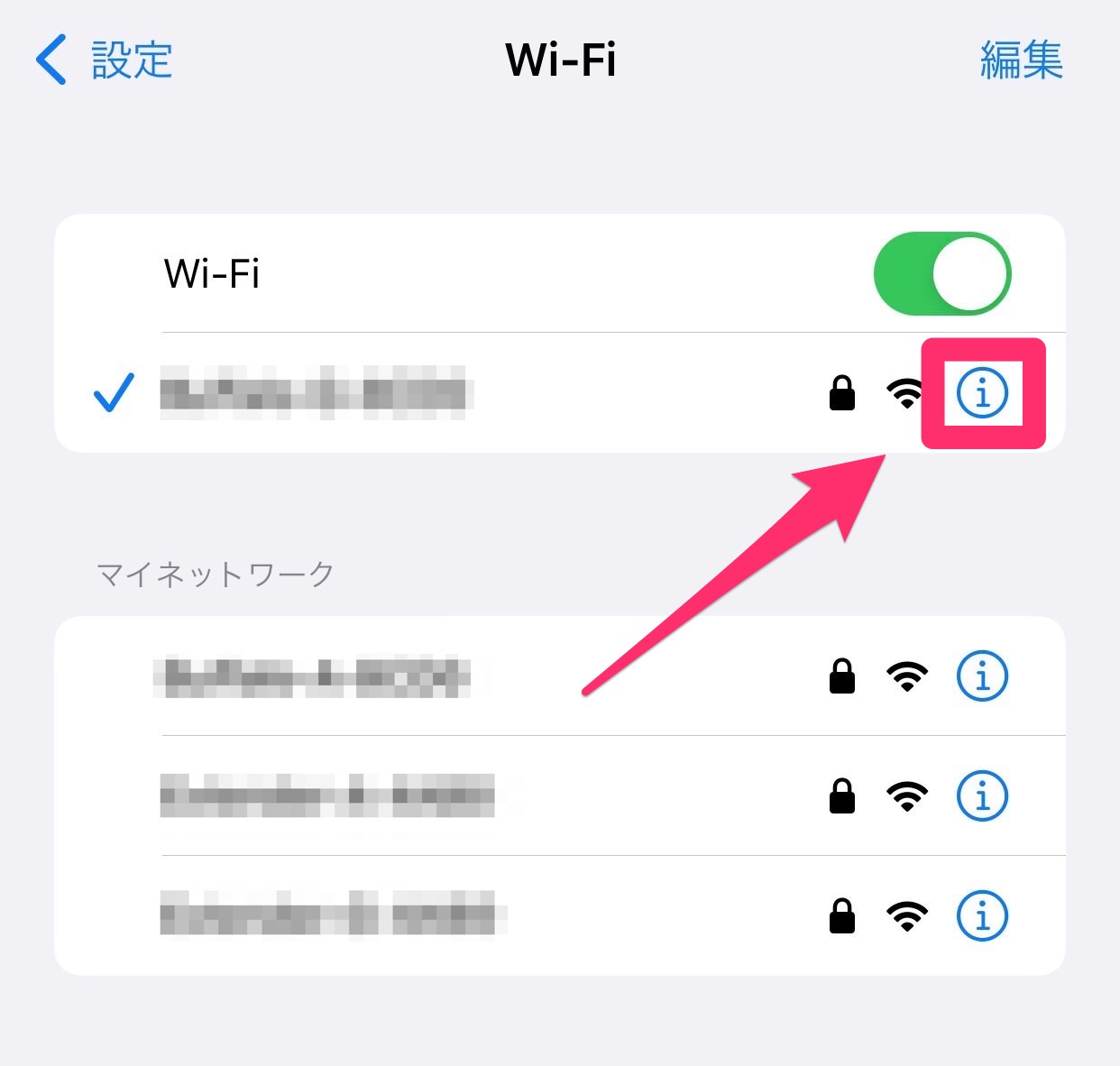
「i」をタップします。
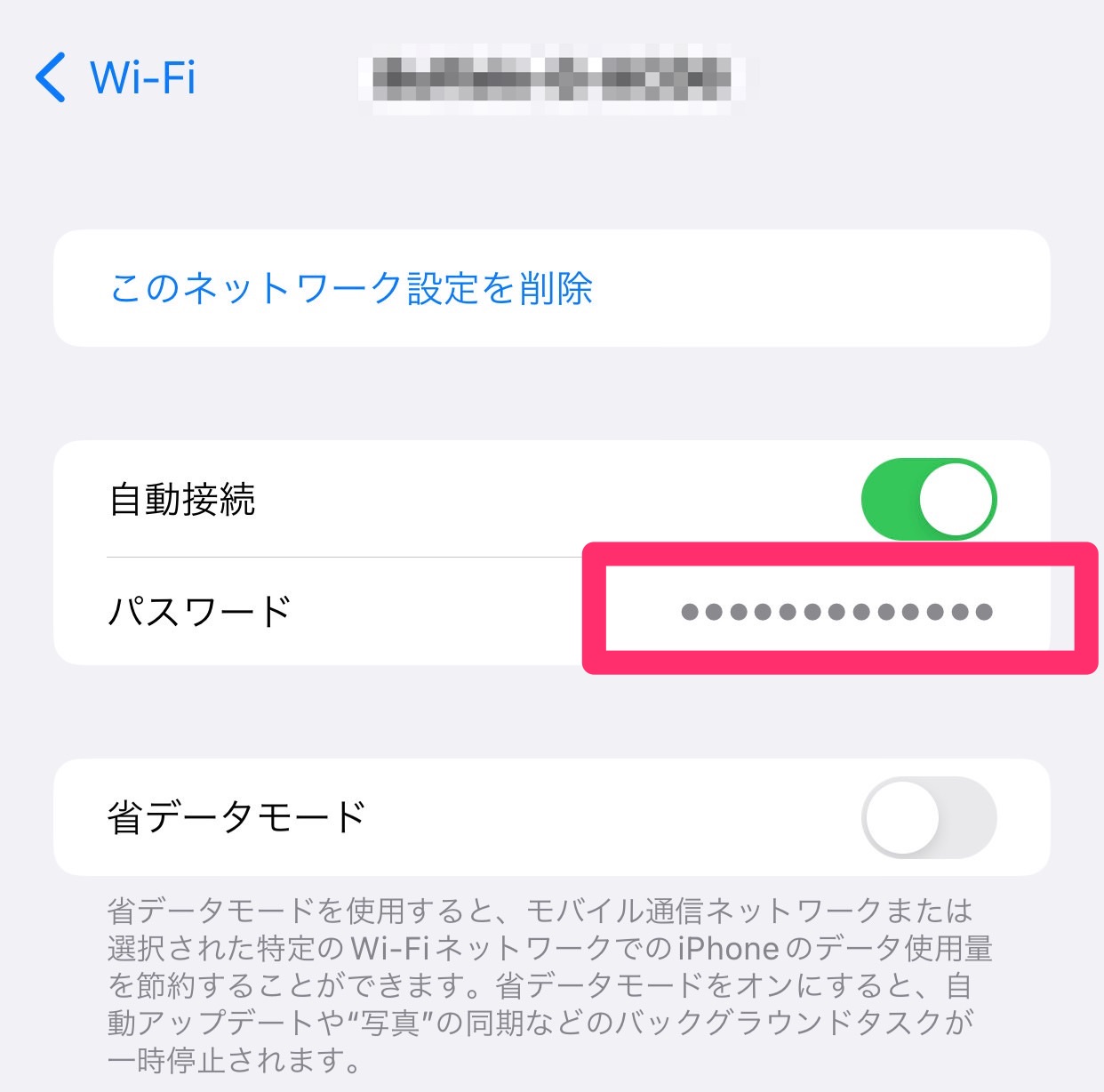
パスワードの部分をタップします。
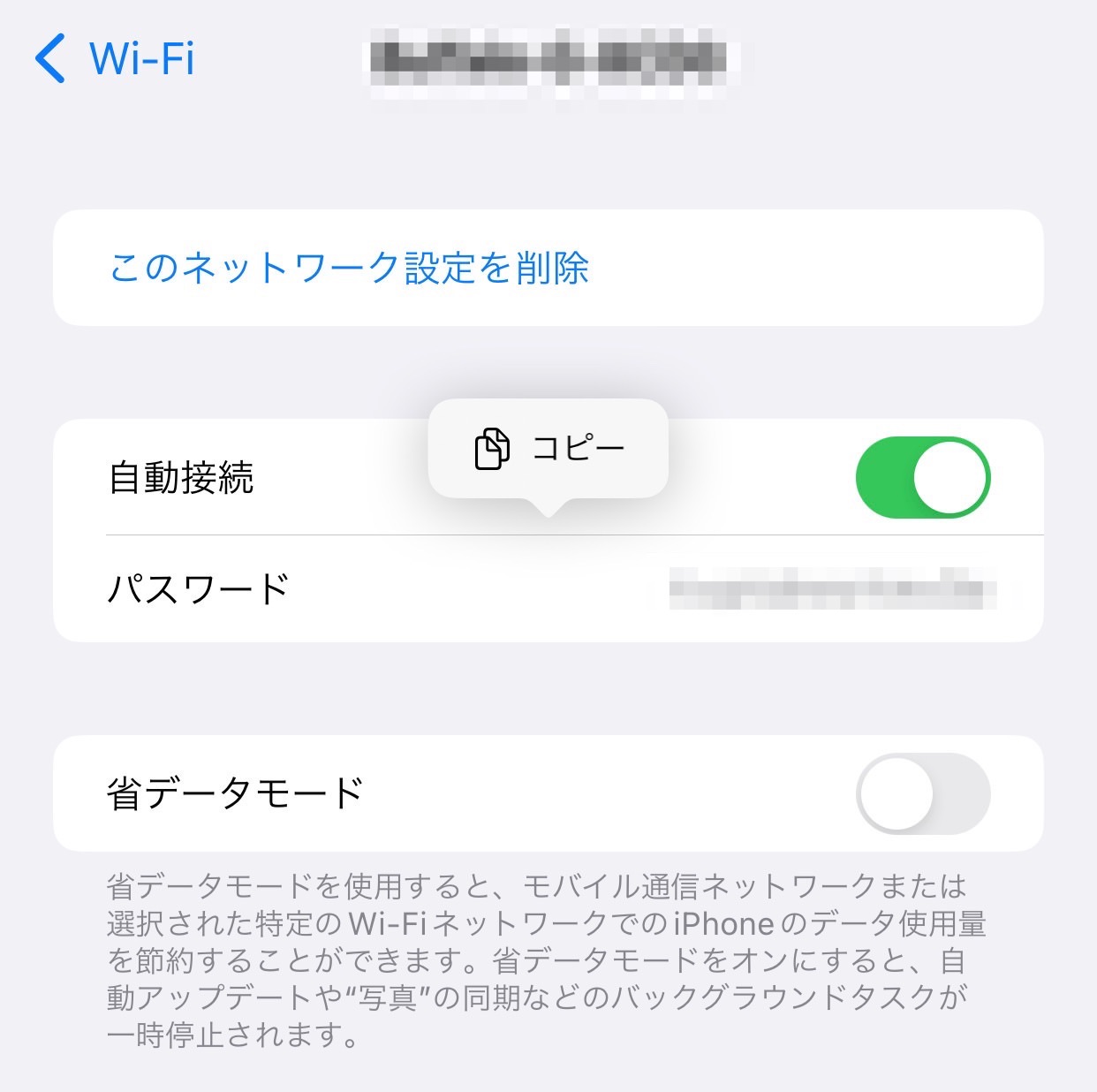
ロックが解除され、パスワードが表示されます。表示されたパスワードはコピーすることができます。
あわせて読みたい
▼【iOS 16】ロック画面が一新されたメジャーアップデート「iOS 16」リリース
▼【iOS 16】薬の飲み忘れを防ぐヘルスケアの「服薬」機能
▼【iOS 16】睡眠の質が分かるヘルスケアの「睡眠ステージ」機能
▼【iOS 16】重複した写真・動画を検出 → 結合する方法
▼【iOS 16】接続しているWiFiのパスワードが表示可能に
▼【iOS 16】「写真」アプリの編集内容がコピー&ペースト可能に 〜複数枚にまとめて適用も可能